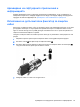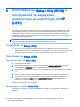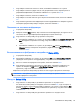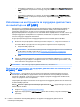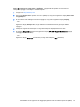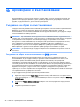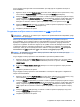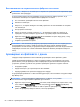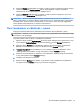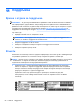User Guide - Ubuntu
3. Изберете Storage (Съхраняване) от панела от лявата страна на прозореца, щракнете върху
стрелката надолу до Backup Location (Място на архивиране), след което изберете
определеното място за архивиране от падащия списък.
4. Изберете Overview (Общ преглед) от панела от лявата страна на прозореца, след което
щракнете върху
Back Up Now (Архивирай сега).
ЗАБЕЛЕЖКА: Можете също така да направите резервно копие на услуги за съхранение в
облак, предоставяни от различни фирми. Срещу малка такса те съхраняват вашето архивирано
резервно копие. Услуга в облак се препоръчва, тъй като това е лесен начин да поддържате
своите архиви извън работната си станция и в безопасност.
Възстановяване на файлове с данни
Софтуерът Deja Dup Restore Tool позволява да възстановите своите файлове с данни.
ЗАБЕЛЕЖКА: Уверете се, че компютърът е свързан към променливотоково захранване, преди
да започнете тази процедура.
За да възстановите своите данни от архивираните файлове:
1. Щракнете върху иконата System menu (Системно меню) най-вдясно на горния панел, след
което изберете System Settings (Системни настройки) > иконата Backup (Архивиране).
2. Щракнете върху Restore (Възстановяване), изберете местоположението на архивните
файлове и името на папката
, след което щракнете върху Forward (Напред).
3. В Restore from When? (Възстановяване от кога?) изберете датата на файловете, които
трябва да бъдат възстановени, а след това щракнете върху Forward (Напред).
4. Изберете местоположението и папката, в която файловете трябва да бъдат възстановени,
а след това щракнете върху Forward (Напред).
5. Следвайте инструкциите на екрана.
6. Щракнете върху Restore (Възстанови), за да започнете възстановяването на файловете,
или щракнете върху Cancel (Отказ), за да отмените операцията.
Възстановяване на файлове с данни
51